Birden fazla PDF dosyanız varsa, bunları sunum slayt gösterisi olarak nasıl görüntülersiniz? PDF dosyalarını otomatik olarak oynatmak için bilmeniz gerekenler PDF dosyalarını slayt gösterisine yapma. Mac için bazı basit slayt gösterileri gelince, PDF dosyalarını otomatik olarak oynatmak için Mac'te Önizleme veya Adobe Reader'dan yararlanabilirsiniz. Ayrıca, gelişmiş slayt gösterisi oluşturucu ile PDF dosyalarını çarpıcı bir slayt gösterisine dönüştürebilirsiniz.
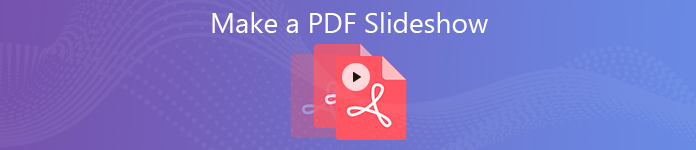
- Bölüm 1: Önizleme ile Mac'te Slayt Gösterisi Olarak PDF Oynatma
- Bölüm 2: Adobe Reader ile Mac'te PDF Slayt Gösterisi Nasıl Yapılır
- Bölüm 3: Çarpıcı bir Slayt Gösterisi PDF yapmak için en iyi yöntem
Bölüm 1: Önizleme ile Mac'te Slayt Gösterisi Olarak PDF Oynatma
MacBook'unuzda bir slayt gösterisi olarak PDF oynatmanız gerektiğinde, Önizleme varsayılan PDF slayt gösterisi ücretsiz bir yazılımdır. Slayt gösterisi olarak yalnızca tek bir PDF'yi oynatmanızı sağlar. İşte bilmeniz gereken ayrıntılı işlem.
1. Adım Bir PDF dosyasını slayt gösterisi olarak oynatmak için dosyayı Önizleme Uygulamanın. Önizleme menüsünü tıklayıp Tercihler slayt gösterisi oynatmayı ayarlamak için menü çubuğundaki
2. Adım Görünüm menüsüne gidin ve slayt gösterisi seçeneği. PDF sayfalarını otomatik olarak yürüten Önizleme ile bir PDF'yi Mac'te slayt gösterisi olarak oynatmanıza olanak tanır.
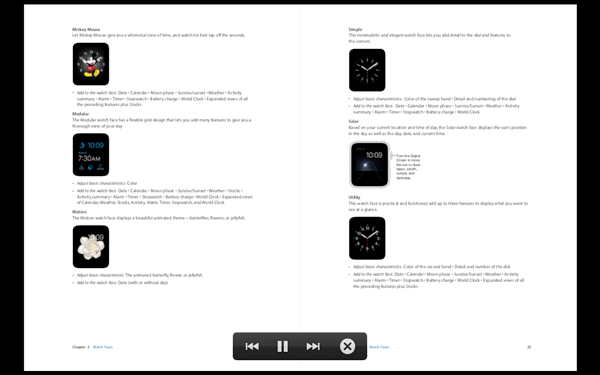
Preview benzeri daha ücretsiz slayt gösterisi yapımcıları buradalar
Bölüm 2: Adobe Reader ile Mac'te PDF Slayt Gösterisi Nasıl Yapılır
PDF slayt gösterisi için süreyi ayarlamanız gerekiyorsa ne yapmalısınız? Kullanabilirsiniz Adobe Reader PDF'yi ihtiyacınıza göre bir slayt gösterisi olarak döngüye sokmak. Aşağıdaki ayarlar hakkında daha fazla bilgi edinmeniz yeterlidir.
1. Adım Bilgisayarınızda Adobe Reader'ı açın. Seçin Düzenle menüsünü seçin ve Tercihler PDF slayt gösterisi için oynatmayı ayarlamak üzere açılır listeden seçin.
2. Adım Gittiğinizde Tercihler penceresinde, Tam ekran itibaren Kategoriler tıklayın. Sonra kontrol edin Son sayfadan sonra döngü seçeneği.
3. Adım Süreyi Her X saniyede bir gelişmiş. Dahası, geçişi kontrol yönü ile PPT slayt gösterisi olarak kolayca ayarlamanızı sağlar.
4. Adım PDF'deki slayt gösterisinden memnun kaldığınızda, OK düğmesine basın. PowerPoint'e benzer bir PDF slayt gösterisi yapmak için Görünüm menüsüne gidin ve Tam Ekran Modunu seçin.
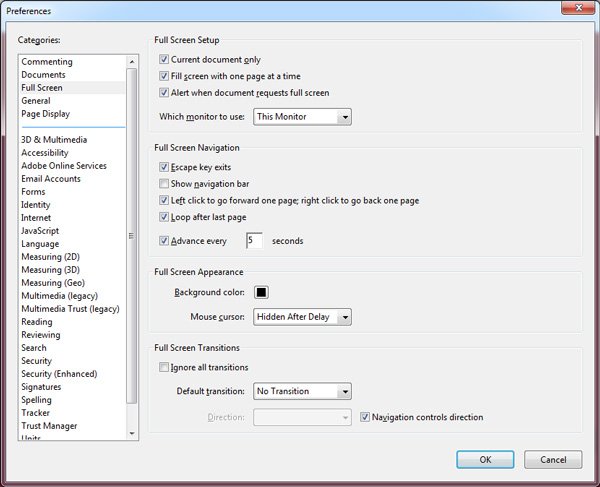
Bölüm 3: Çarpıcı bir Slayt Gösterisi PDF yapmak için en iyi yöntem
Adobe Reader bir PDF slayt gösterisi yapmanıza izin verse bile, yine de birçok kısıtlama bulabilirsiniz. PDF'yi bir slayt gösterisine dönüştürmeniz gerektiğinde, şimdi başka bir mükemmel yöntem bulabilirsiniz.
PDF Dosyalarını Görüntülere Dönüştür
Tabii ki, PDF dosyasını görüntülere dönüştürebilir ve bu görüntülerle bir slayt gösterisi oluşturabilirsiniz. PDF'den görüntüleri en iyi kalitede çıkarmak için Aiseesoft PDF Converter Ultimate, göz önünde bulundurabileceğiniz istenen PDF'den Image Converter'a.
1. Adım Programı indirin ve yükleyin, bilgisayarınızda başlatın. Tıkla Dosya Ekle) PDF'yi programa yüklemek için düğmesine basın.
2. Adım Dönüştürmek istediğiniz PDF dosyasını seçin. Çıktı Biçimi'nin açılır düğmesini tıklayın ve JPEG. Her şeyi bitirdiğinizde, Başlama PDF'yi görüntülere dönüştürmek için düğmesine basın.
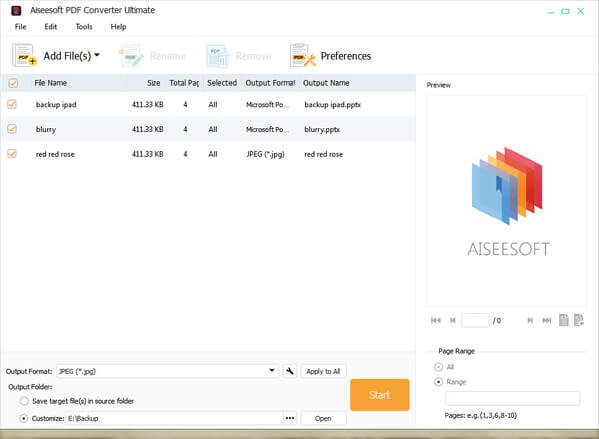
Kolaylıkla PDF Slayt Gösterisi Yapın
PDF dosyasını zaten görüntülere dönüştürdükten sonra, çarpıcı efektlere sahip bir video slayt gösterisi oluşturmak için görüntülerden yararlanabilirsiniz. Apeaksoft Slayt Gösterisi Hazırlayıcı fotoğraf, video ve ses dosyaları ile fantastik PDF slayt gösterisi yapımcısı.
Apeaksoft Slayt Gösterisi Hazırlayıcı
- PDF'ye dönüştürülmüş fotoğraflar, videolar ve ses dosyalarıyla slayt gösterisi yapın.
- Memnun bir slayt gösterisi yapmak için harika slayt gösterisi temaları ve diğer araçlar.
- Slayt gösterisini metin, geçiş, filtre ve diğer öğelerle tanımlayın.
- PDF dosyasından fotoğraf, video ve ses formatlarının çoğunu destekleyin.
1. Adım PDF slayt gösterisi oluşturucusunu indir
Slayt gösterisi oluşturucuyu yükledikten sonra, programı bilgisayarınızda başlatabilirsiniz. Bundan sonra, Buraya fotoğraf(lar) ve video(lar) ekleyin PDF dönüştürülmüş görüntünün yanı sıra diğer dosyaları yüklemek için bir slayt gösterisi dosyası yapmak için program.

2. Adım İstediğiniz bir slayt gösterisi temasını seçin
İhtiyacınız olsun düğün slayt gösterisi yapmakveya sunum için bir işletme bile olsa, listeden tercih edileni alabilir veya uygun olanı deneyebilirsiniz. Bundan sonra, slayt gösterisini metin, geçiş, filtre ve diğer öğelerle kolayca özelleştirebilirsiniz.

3. Adım PDF fotoğrafı ile slayt gösterisi yapın
Slayt gösterisini önizleyin ve daha fazla ayar yapın. Sonuçtan memnunsanız, İhracat düğmesine basarak uygun çıktı biçimini ve çözünürlüğünü seçin. Temsilinize göre istediğiniz süreyi, filtreyi ve diğerlerini her zaman ayarlayabilirsiniz.

Sonuç
Bir PDF dosyanız olduğunda, PDF'yi Mac'te slayt gösterisi olarak oynatmak için Önizleme'yi kullanabilirsiniz. Elbette, PDF slayt gösterisini döngü ve diğer özelliklerle yapmak için Adobe Reader veya Indesign'ı da satın alabilirsiniz. PDF dosyalarıyla bir slayt gösterisi tasarlamak için PDF'yi görüntülere dönüştürebilir ve görüntüleri Apeaksoft Slideshow Maker ile video slayt gösterisi yapmak için kullanabilirsiniz. Bir slayt gösterisine PDF oluşturma hakkında herhangi bir sorunuz varsa, yorumlarda daha fazla ayrıntı paylaşabilirsiniz.




